必剪使用识别功能自动生成字幕的方法教程
时间:2023-07-05 13:55:52作者:极光下载站人气:0
日常工作和生活中我们经常会需要进行一些视频的剪辑,在需要剪辑视频时,很多小伙伴都会选择使用必剪这款软件,在其中我们可以使用各种素材,轻松进行视频的剪辑操作。如果我们希望在电脑版必剪中自动识别生成字幕,小伙伴们知道具体该如何进行操作吗,其实操作方法是非常简单的,只需要进行几个非常简单的操作步骤就可以了,小伙伴们可以打开自己的软件后一起动手操作起来。如果小伙伴们还没有这款软件,可以在文末处下载。接下来,小编就来和小伙伴们分享具体的操作步骤了,有需要或者是有兴趣了解的小伙伴快来和小编一起往下看看吧!
操作步骤
第一步:双击打开必剪进入编辑界面,在“本地素材”栏导入自己的音视频素材并拖动到时间轨;
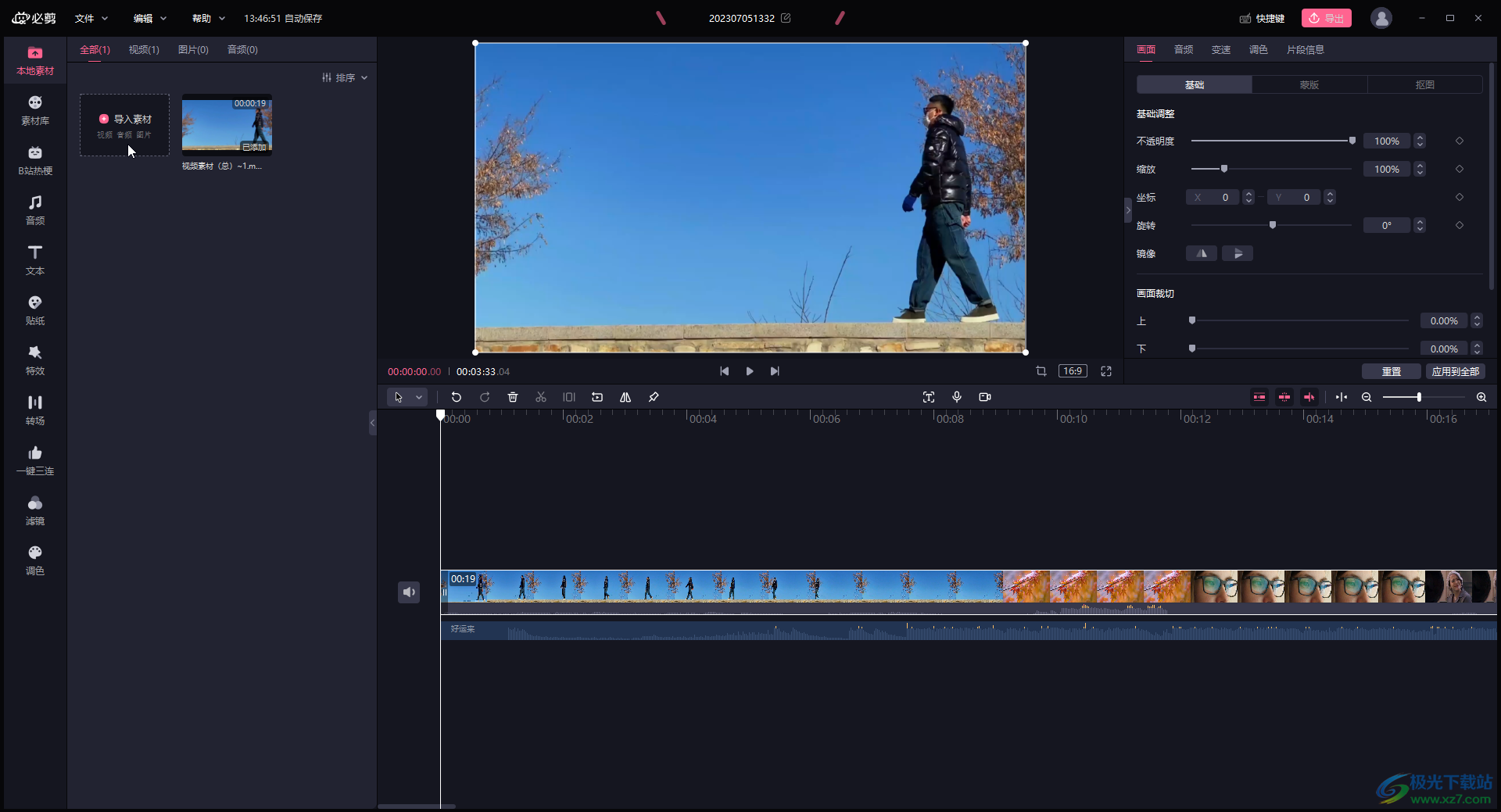
第二步:如果自己没有素材可以切换到“素材库”下载和使用视频素材,在“音频”栏可以下载和使用音效和音乐库中的素材;
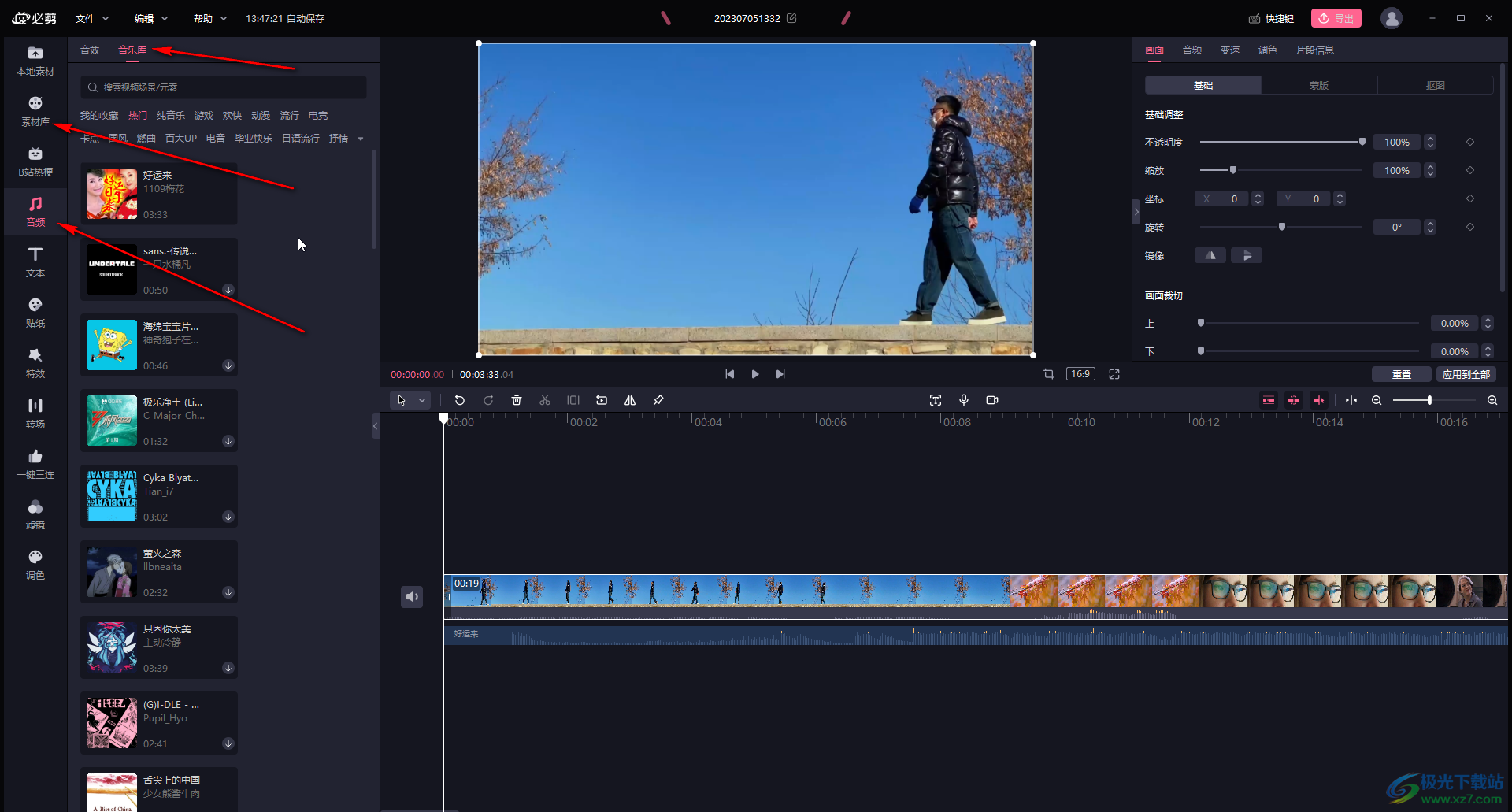
第三步:接着点击切换到“文本”栏,点击“视频字幕”——“开始识别”;
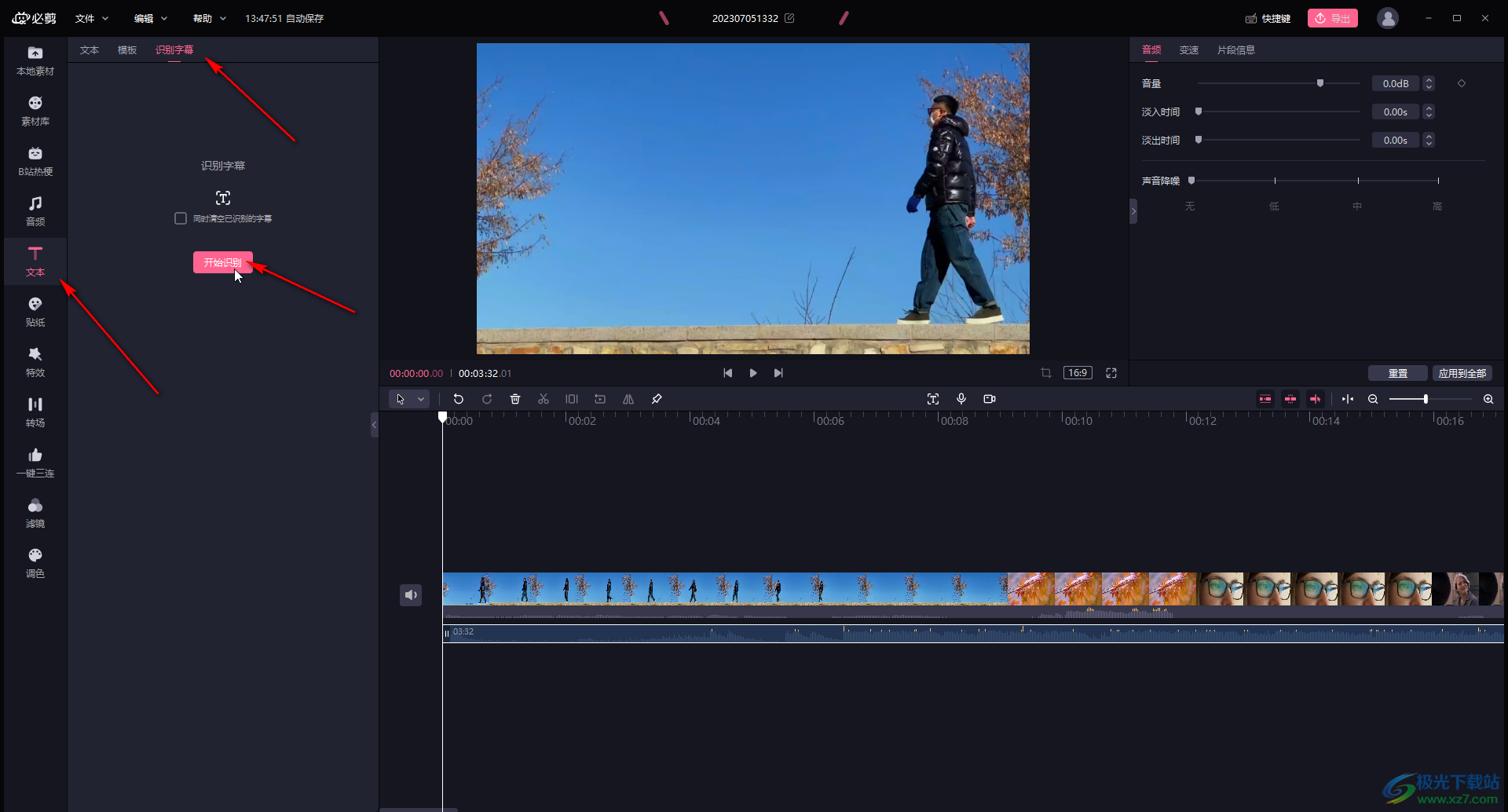
第四步:等待一会儿就可以看到成功识别出字幕了,可以在界面右侧检查是否有错别字,双击可以进行修改;
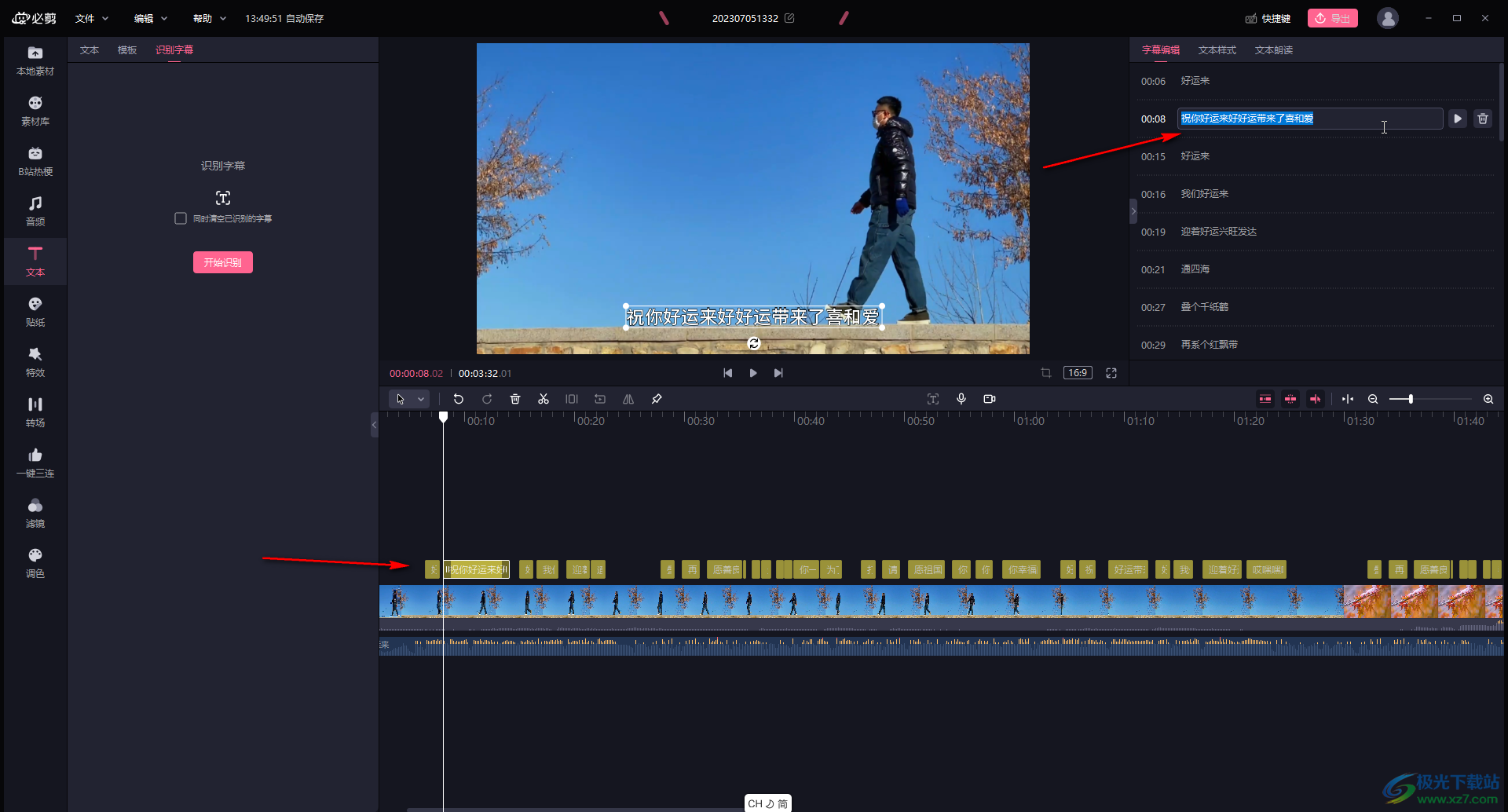
第五步:在右上方切换到“文本样式”栏可以设置字幕的样式效果,然后点击“导出”按钮保存视频就可以了。
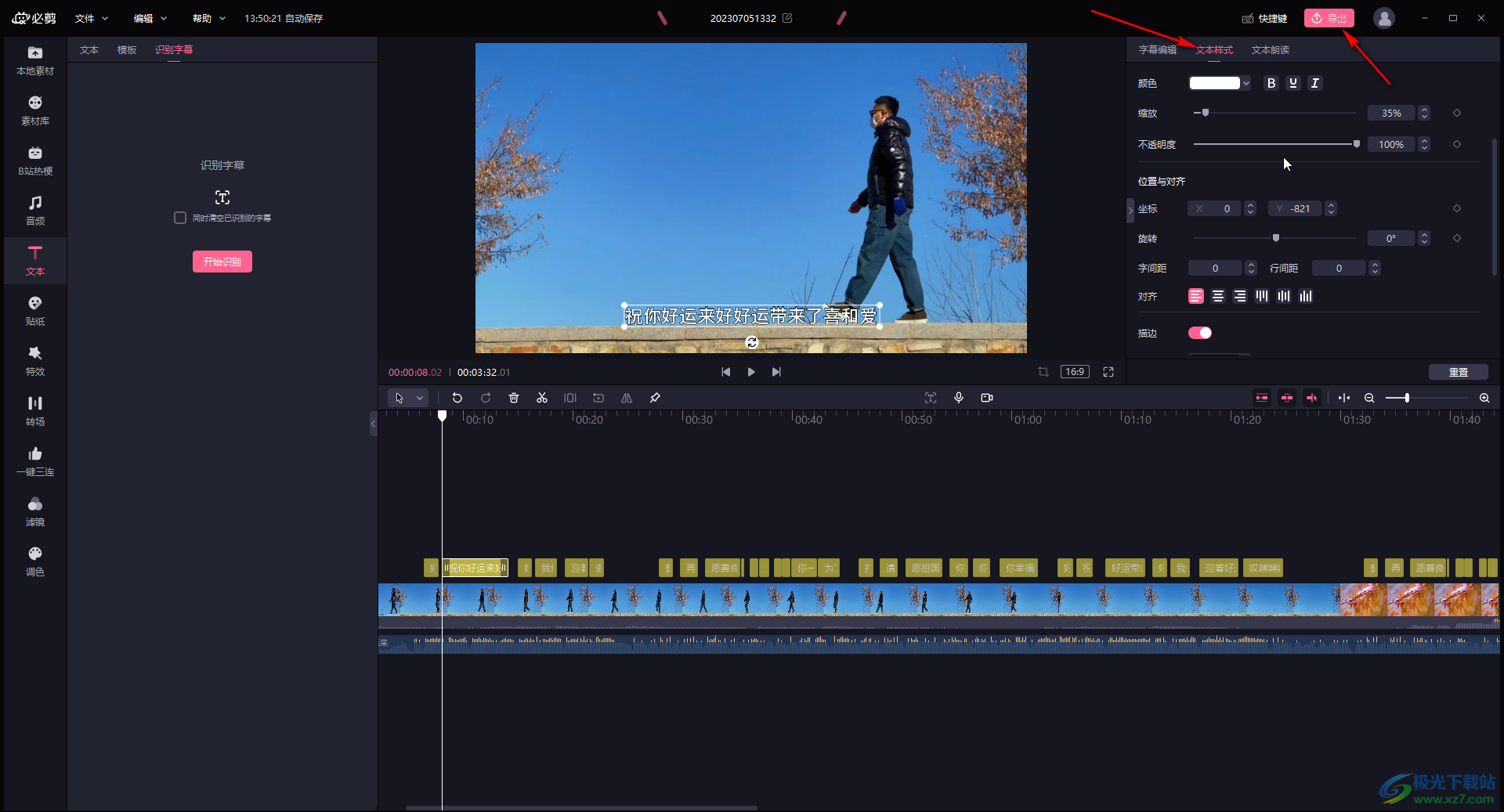
以上就是必剪中自动识别添加字幕的方法教程的全部内容了。上面的步骤操作起来都是非常简单的,小伙伴们可以打开自己的软件后一起动手操作起来,看看最终的视频效果。

网友评论